|
Здравствуйте!
Эта инструкция предназначена в первую очередь для тех кто только собирается сделать свой первый заказ что бы стать студентом Академии Графики и Дизайна. Но может быть и полезна тем у кого уже есть кабинет. 1. Все начинается с заказа курса обучения. Настоятельно рекомендуем указывать правильную почту (именно по ней Вы будете идентифицироваться в кабинете академии), и ФИО (они будут указаны в сертификате об прохождении курса). 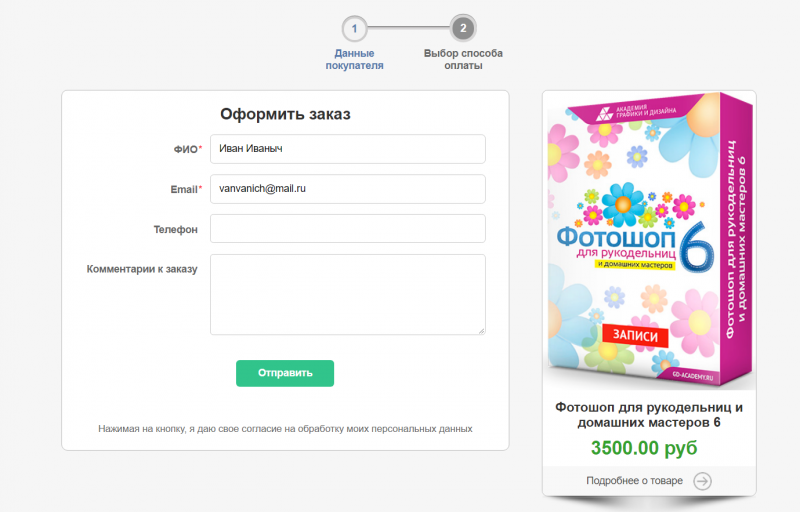 Внимание: Для тех у кого уже есть кабинет, и кто покупает новый курс - при заказе курса указывайте туже почту к которой привязан Ваш кабинет. В этом случае курс добавиться в Ваш кабинет. Если Вы укажите иную почту - то Вам будет создан новый кабинет. 2. После заполнения правильных данных надо выбрать платежную систему. Этот пункт нужно делать в любом случае, даже в том если Вы не собираетесь платить через платежную систему, а хотите оплатить например напрямую на карту Сбербанка. Выбор платежной системы создаст заказ и зафиксирует цену курса. 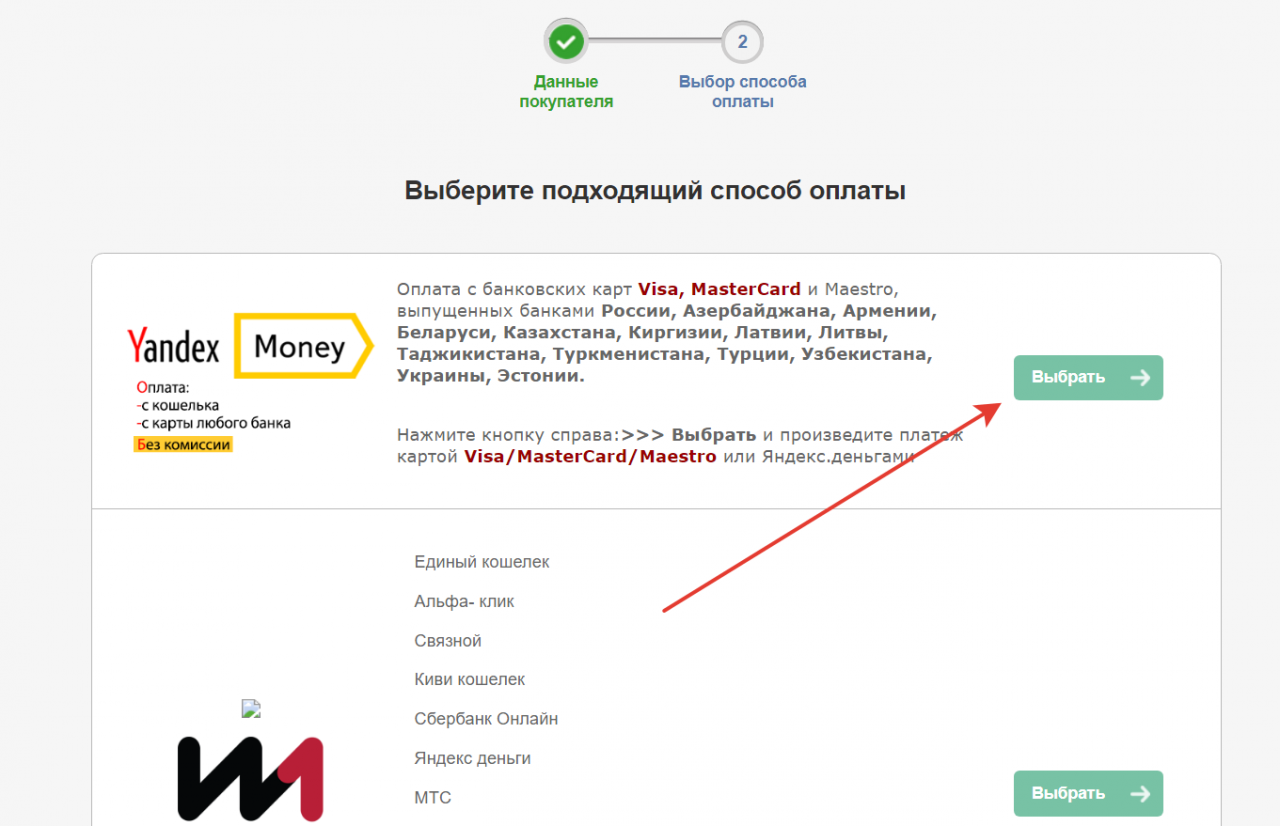 3. Если Вы все правильно сделаете то увидите номер своего заказа. Если Вы не хотите платить в автоматическом режиме - а через карту - просто сообщите об этом куратору курса. Мы увидим Ваш заказ - и сможем его активировать вручную. 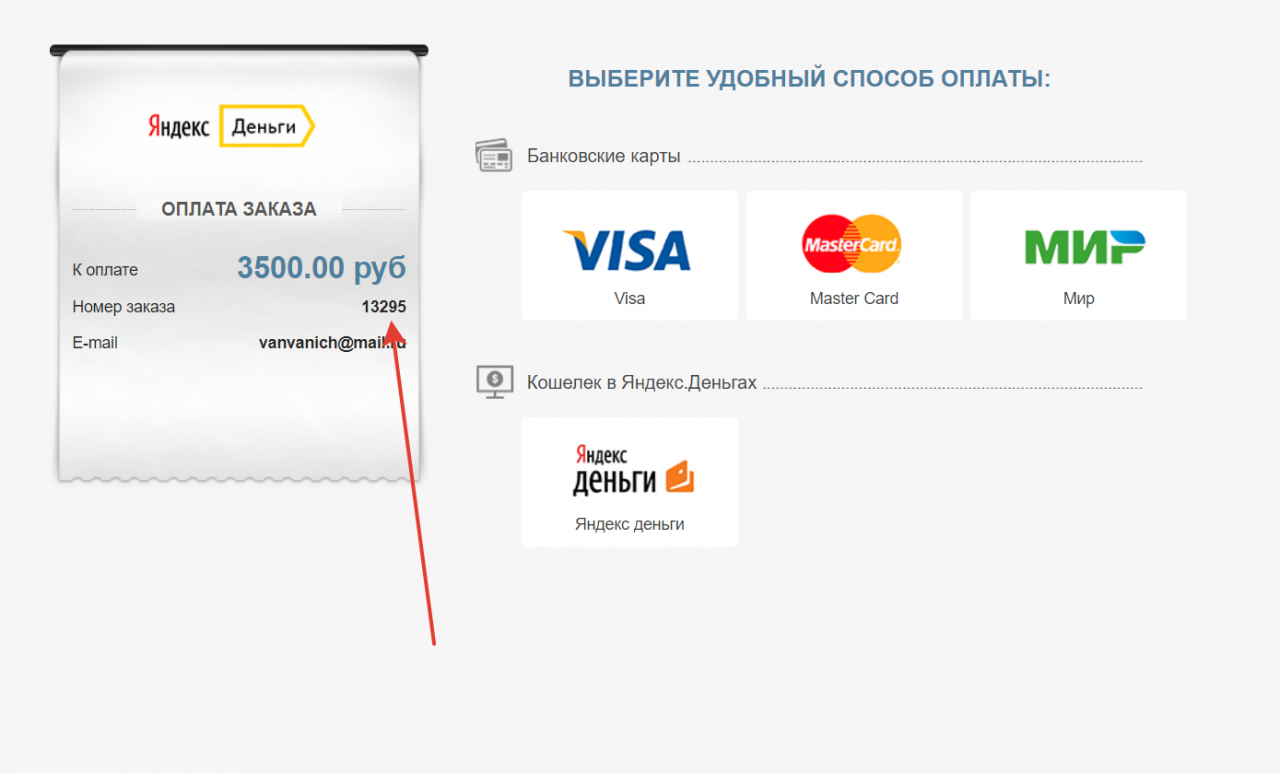 4. После того как заказ оплачен (тем или иным способом), и если это Ваш первый заказ, то Вы на почте увидите два письма. Первое письмо это уведомление о том что заказ успешно оплачен. Второе письмо это данные для входа в кабинет (это касается только тех у кого нет еще кабинета, если это не первый заказ, то у Вас просто появится новый курс в кабинете). 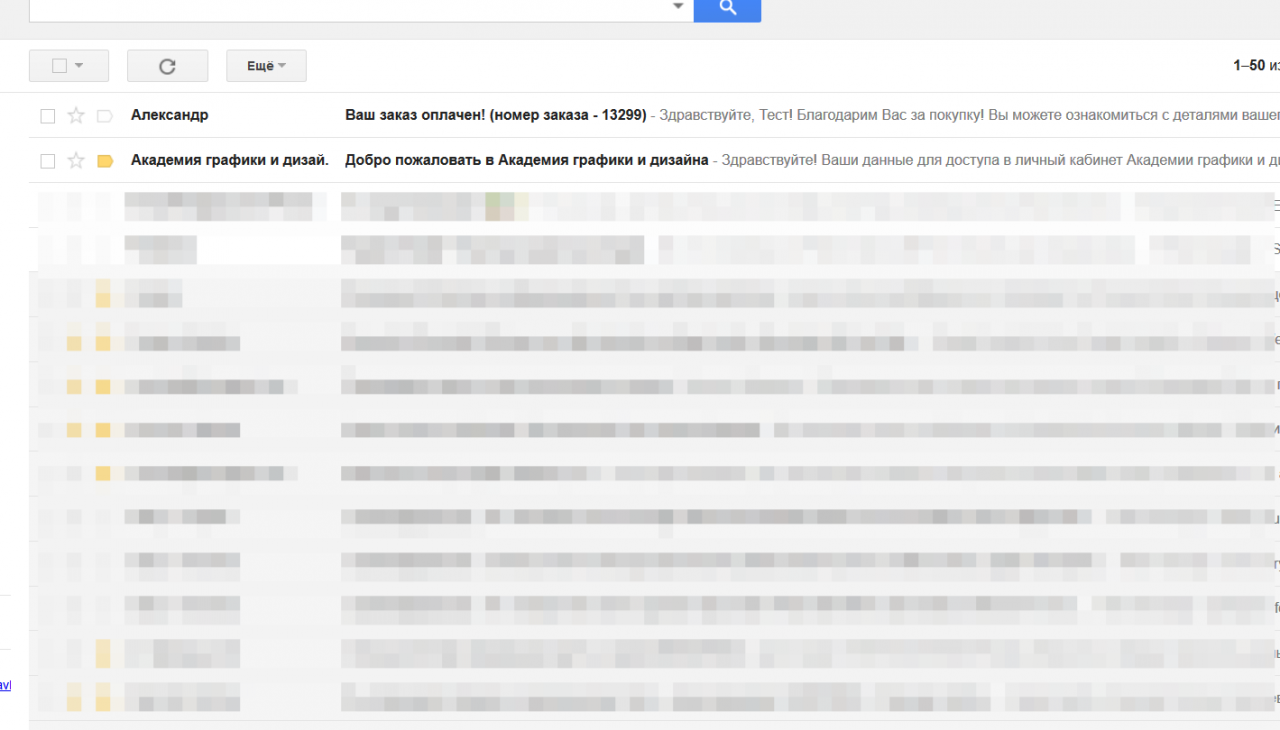 5. Нас сейчас интересует второе письмо. В нем Вы увидите логин для входа в кабинет и пароль. А так же ссылку для активации кабинета. Смело нажимайте на нее и переходите в кабинет. 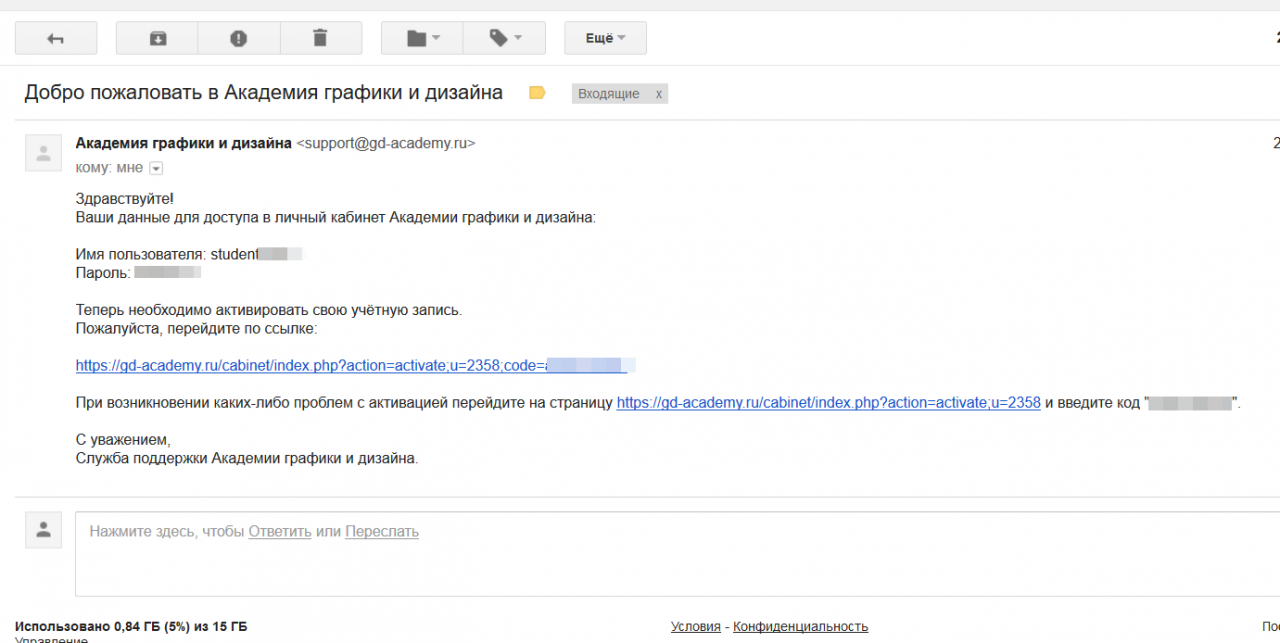 6. Тут Вы увидите сообщение о том что новый кабинет активирован, а так же поля для ввода логина и пароля. Вводите данные из письма. Добро пожаловать в кабинет Академии) 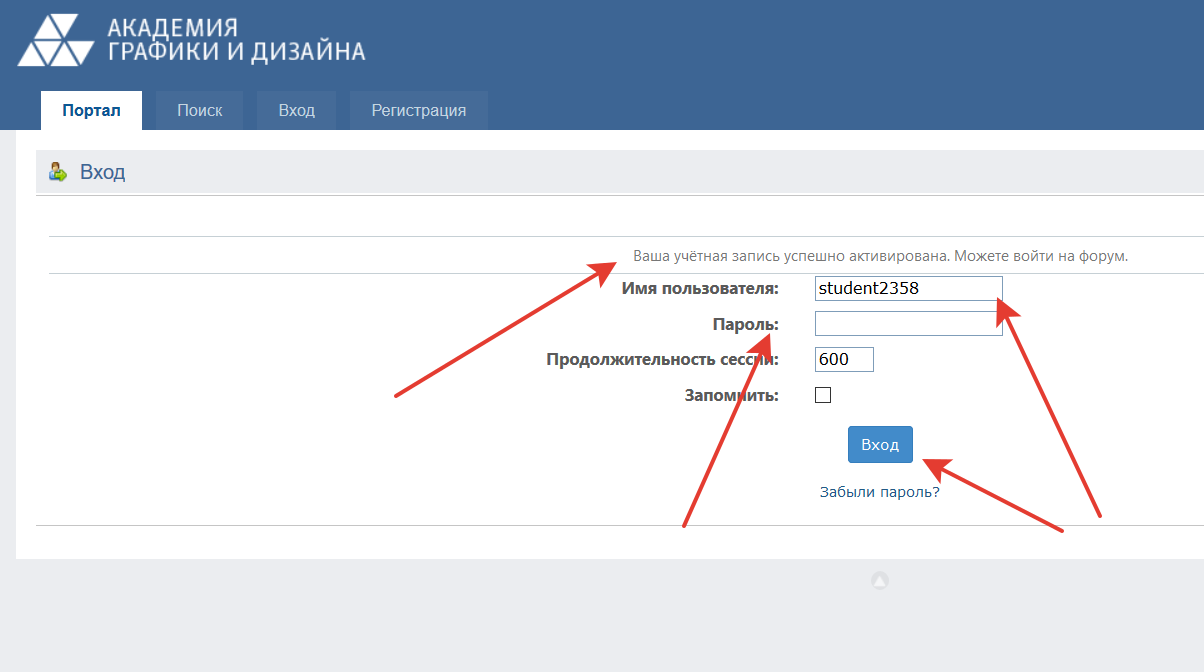 7. Обратите внимание на кнопочку вверху справа. Нажимайте на нее, не медлите. 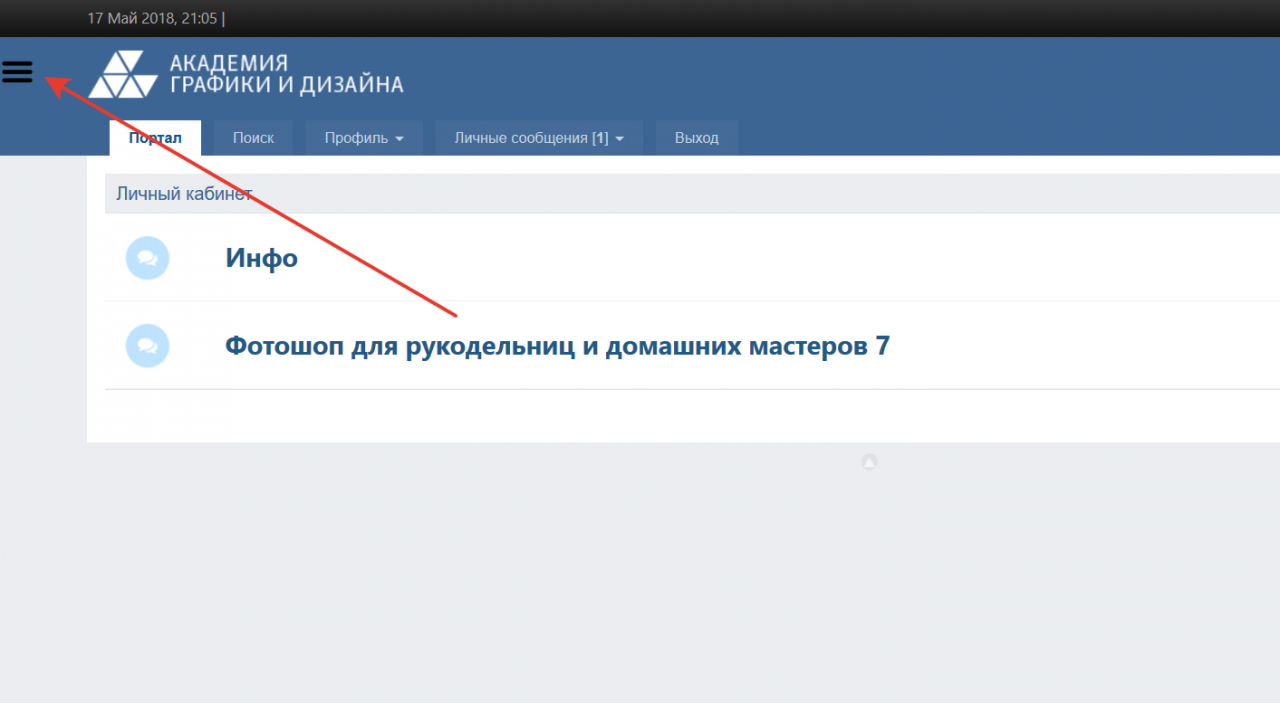 8. Эта кнопочка развернет боковое меню в котором Вы увидите доступные курсы и уроки. 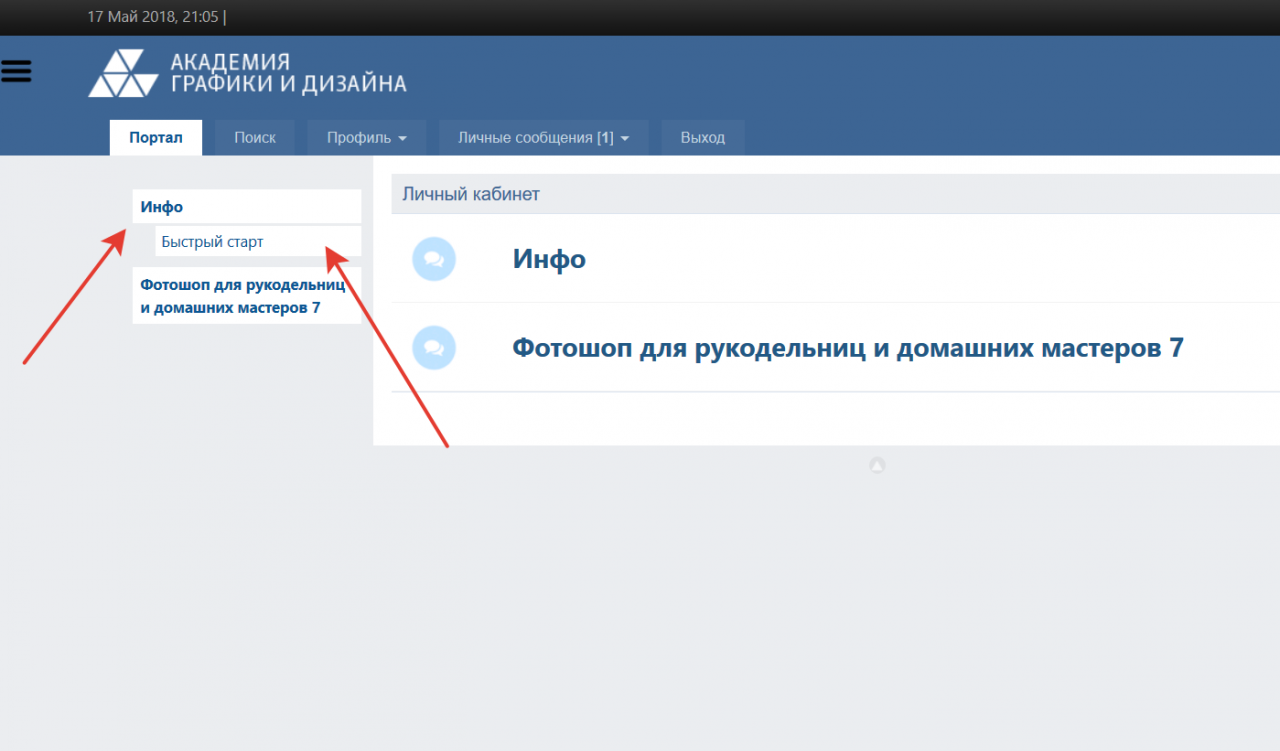 9. Дальше рекомендуем Вам настроить Ваш профиль. 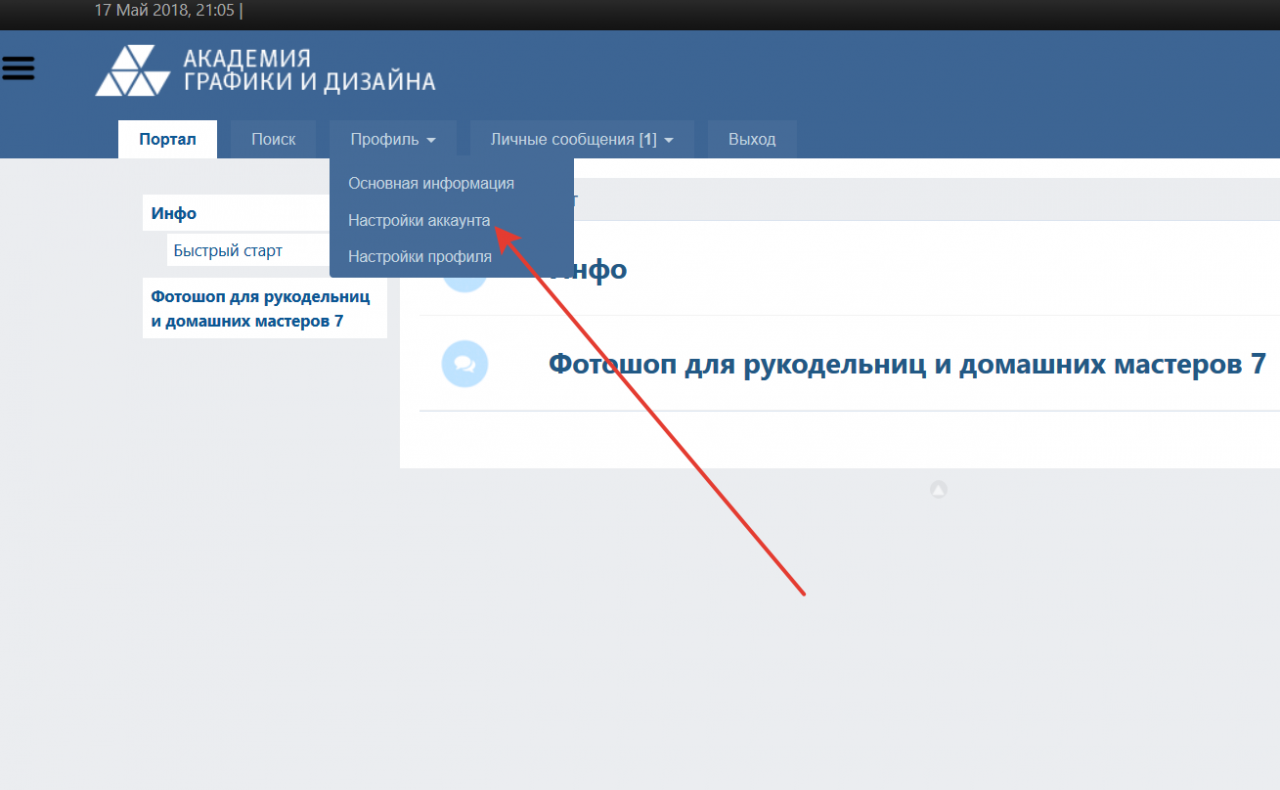 10. В поле "Имя" можете ввести свое настоящее имя, тогда нам будет с Вами удобнее общаться. 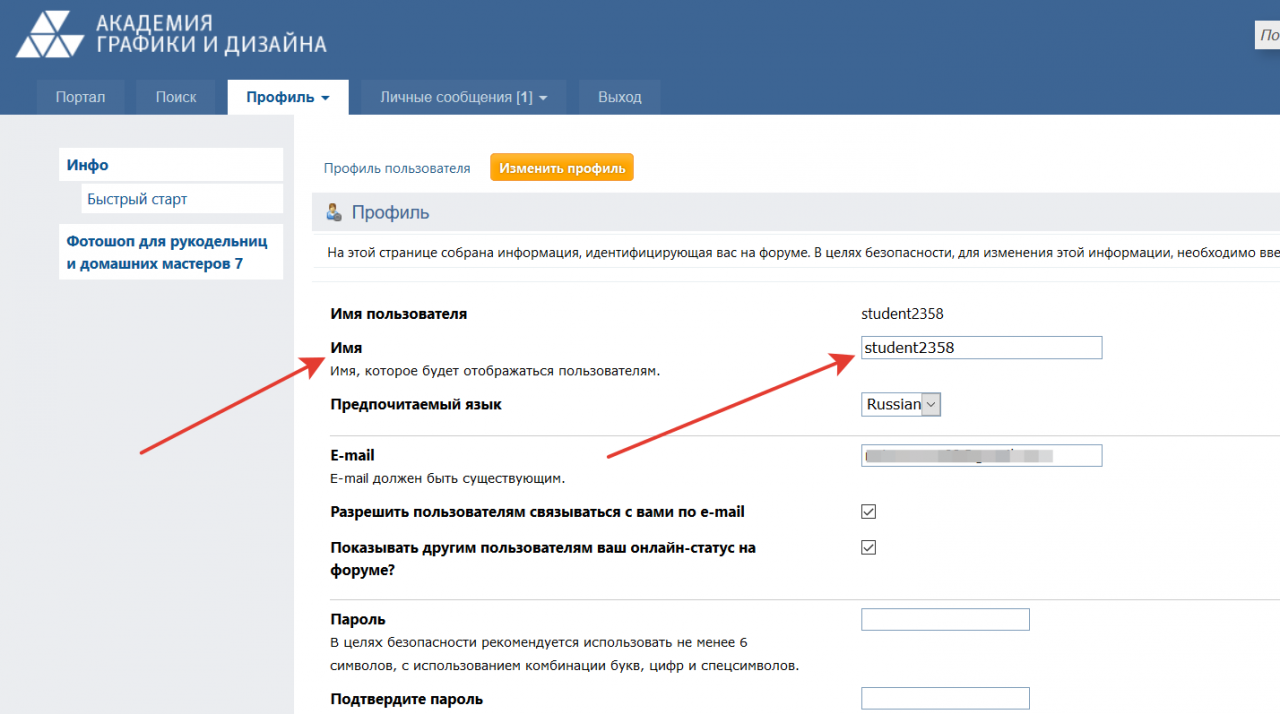 Вот и все)) поздравляем, у Вас есть свой настроенный кабинет. Успехов! |
